win11安装软件后不显示在桌面怎么办
- PHPz原创
- 2024-09-03 14:09:19926浏览
Win11软件安装后桌面无快捷方式?看这里!安装软件后,桌面上却找不到快捷方式?这个问题困扰着不少 Win11 用户。不过,别担心!php小编香蕉特地整理了两个解决方法,马上带你一一攻破。
win11安装软件后不显示在桌面怎么办
方法一
1、首先点击任务栏中的“搜索按钮”或搜索框。
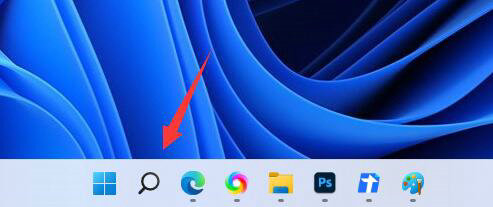
2、然后在搜索框中搜索想要放到桌面的软件。
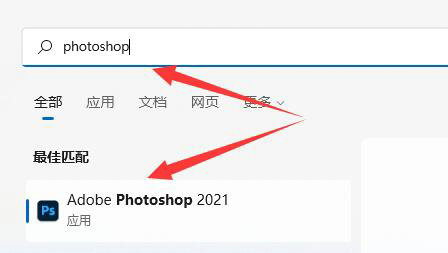
3、接着右键搜索结果的软件,选择“打开文件所在的位置”
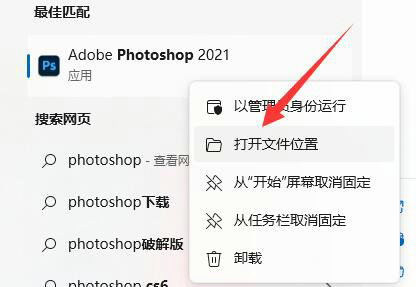
4、打开后,找到该软件,右键它将鼠标放到“发送到”位置。
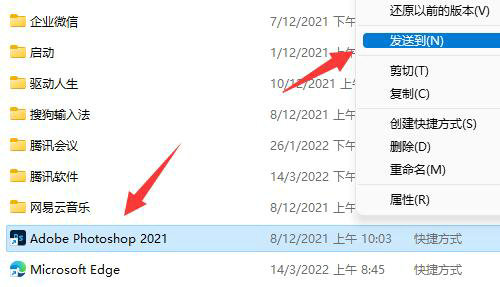
5、最后选择其中的“桌面快捷方式”就可以添加到桌面了。
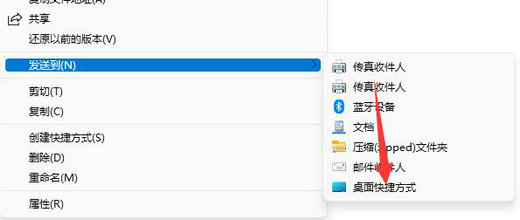
方法二
1、当我们需要将win11下载的软件添加至桌面时,首先点击电脑开始菜单按钮,再点击所有应用。
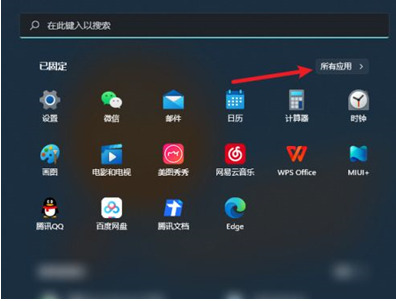
2、我们找到需要放置桌面的软件,长按软件图标,拖至桌面即可将win11下载的软件放到桌面。
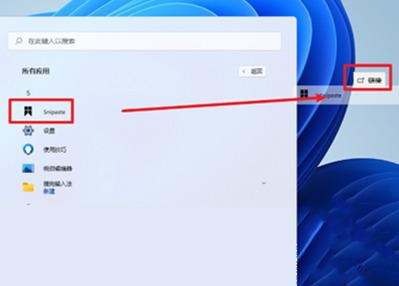
以上是win11安装软件后不显示在桌面怎么办的详细内容。更多信息请关注PHP中文网其他相关文章!
声明:
本文内容由网友自发贡献,版权归原作者所有,本站不承担相应法律责任。如您发现有涉嫌抄袭侵权的内容,请联系admin@php.cn

